Kui käivitate oma Windows 10-arvutit, lukku ekraanil, kuvatakse teateid mõnest oma rakendusest. Need võivad olla üksikasjalikud või lühikesed olekuvärskendused. Saate valida, millised rakendused peaksid Windows 10 lukustusekraanil näitama kiiret olekut, üksikasjalikku olekut ja märguandeid.
Valige Rakendused, et näidata kiire ja üksikasjalikku olekut lukustuskuval
Järgmise akna avamiseks avage Seaded> Kohandamine> Lukusta ekraan.

Järgmisena kuvatakse rakenduste Vali rakendused, et kuvada kiire olek, et kuvada erinevate rakenduste valikute kuvamiseks ikoonid e +. Klõpsake ükshaaval ükshaaval. Kiire staatuse näitamiseks saate seada kuni 7 rakendust.
Kui te seda teete, võite sulgeda süsteemiseadete akna. Järgmisel Windowsi käivitamisel kuvatakse lukustuskuva paremas alanurgas rakenduseikoonid.

Lukustuskraanide puhul on olemas viise, kus saate Windows 10 lukustusekraani muuta, kui teile ei meeldi vaikeseade.
Nagu see näpunäide? Meie juures on rohkem Windows 10 näpunäited ja trikid postitus
Vaata ka: Valige kiirtoimingud, mis kuvatakse Windows 10 teavitusalas.

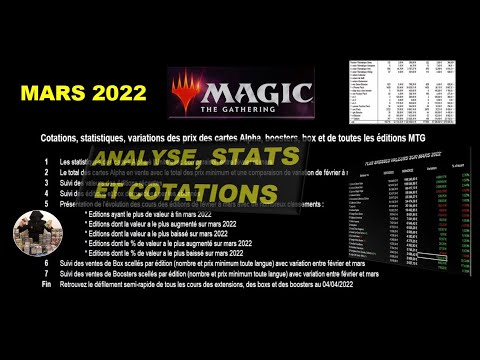

![Kuidas saada Windowsi ja Linuxi kellad õige ja sobiva aja näitamiseks? [Dual-boot] Kuidas saada Windowsi ja Linuxi kellad õige ja sobiva aja näitamiseks? [Dual-boot]](https://i.technology-news-hub.com/images/blog/how-to-get-windows-and-linux-clocks-to-display-the-correct-and-matching-time-dual-boot-1-j.webp)



